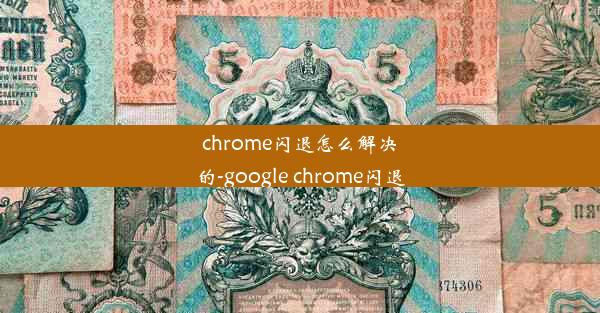谷歌浏览器怎么卸载不了、谷歌浏览器卸不掉
 谷歌浏览器电脑版
谷歌浏览器电脑版
硬件:Windows系统 版本:11.1.1.22 大小:9.75MB 语言:简体中文 评分: 发布:2020-02-05 更新:2024-11-08 厂商:谷歌信息技术(中国)有限公司
 谷歌浏览器安卓版
谷歌浏览器安卓版
硬件:安卓系统 版本:122.0.3.464 大小:187.94MB 厂商:Google Inc. 发布:2022-03-29 更新:2024-10-30
 谷歌浏览器苹果版
谷歌浏览器苹果版
硬件:苹果系统 版本:130.0.6723.37 大小:207.1 MB 厂商:Google LLC 发布:2020-04-03 更新:2024-06-12
跳转至官网

在日常生活中,我们可能会遇到谷歌浏览器无法卸载的情况。这种情况可能是由于软件残留、系统权限问题或者浏览器本身的问题导致的。下面,我们将详细介绍如何彻底卸载谷歌浏览器。
一:检查是否有残留文件
我们需要检查是否有谷歌浏览器的残留文件。这些文件可能位于系统的各个文件夹中,包括但不限于:
- C:\\Program Files (x86)\\Google\\Chrome\\Application\\
- C:\\Users\\你的用户名\\AppData\\Local\\Google\\Chrome\\
- C:\\Users\\你的用户名\\AppData\\Roaming\\Google\\Chrome\\
通过删除这些文件夹中的文件,可以帮助我们更好地卸载谷歌浏览器。
二:使用控制面板卸载
1. 打开控制面板。
2. 点击程序或程序和功能。
3. 在列表中找到Google Chrome。
4. 点击卸载。
5. 按照提示完成卸载过程。
如果上述步骤无法卸载谷歌浏览器,请继续以下步骤。
三:使用第三方卸载工具
如果控制面板卸载不成功,我们可以尝试使用第三方卸载工具,如IObit Uninstaller或Revo Uninstaller。这些工具可以帮助我们彻底卸载软件,包括其残留文件。
1. 下载并安装第三方卸载工具。
2. 打开工具,找到Google Chrome。
3. 点击卸载。
4. 按照提示完成卸载过程。
四:修改注册表
有时,谷歌浏览器的卸载问题可能与注册表有关。以下步骤可以帮助我们修改注册表:
1. 打开运行窗口,输入regedit并按回车键。
2. 在注册表编辑器中,找到以下路径:
HKEY_CURRENT_USER\\Software\\Google\\Chrome\\BLBeacon
3. 删除BLBeacon文件夹。
4. 关闭注册表编辑器,重启电脑。
五:禁用系统还原
有时,系统还原功能可能会阻止我们卸载软件。以下步骤可以帮助我们禁用系统还原:
1. 打开控制面板。
2. 点击系统和安全。
3. 点击系统。
4. 在左侧菜单中,点击系统保护。
5. 点击系统还原。
6. 点击关闭系统保护。
7. 点击确定。
重启电脑后,再次尝试卸载谷歌浏览器。
六:使用安全模式卸载
在安全模式下卸载谷歌浏览器可以避免其他程序干扰卸载过程。以下步骤可以帮助我们在安全模式下卸载:
1. 重启电脑,按F8键进入高级启动选项。
2. 选择安全模式。
3. 进入安全模式后,按照上述步骤卸载谷歌浏览器。
七:重置Windows
如果以上方法都无法卸载谷歌浏览器,我们可以尝试重置Windows。以下步骤可以帮助我们重置Windows:
1. 打开设置。
2. 点击更新与安全。
3. 点击恢复。
4. 点击重置此电脑。
5. 选择保留我的文件,仅重置Windows或删除所有内容,仅保留Windows。
请注意,重置Windows将会删除所有个人文件和应用程序。
八:总结
通过以上方法,我们可以解决谷歌浏览器无法卸载的问题。在卸载过程中,请确保遵循正确的步骤,以免造成不必要的损失。如果问题仍然存在,建议联系专业技术人员进行解决。